Com o lançamento do Windows 10, a Microsoft revelou que os aplicativos de mídia nativa agora suportarão .MKV e .FLAC. Este é sem dúvida um bom complemento, pois hoje em dia os arquivos .MKV são frequentemente usados para vídeos. Mas, por algum motivo, mesmo após essa adição, os usuários relataram que não conseguem reproduzir som nos arquivos .mkv.
Isso não deve acontecer, já que o suporte para arquivos .mkv foi uma melhoria anunciada pelo Windows. Mas, se as pessoas estão testemunhando esse problema, de fato há mais alguns ajustes a serem feitos pela equipe da Microsoft. Mas o que você pode fazer até então para assistir seus vídeos .mkv com áudio? Vamos descobrir neste artigo.
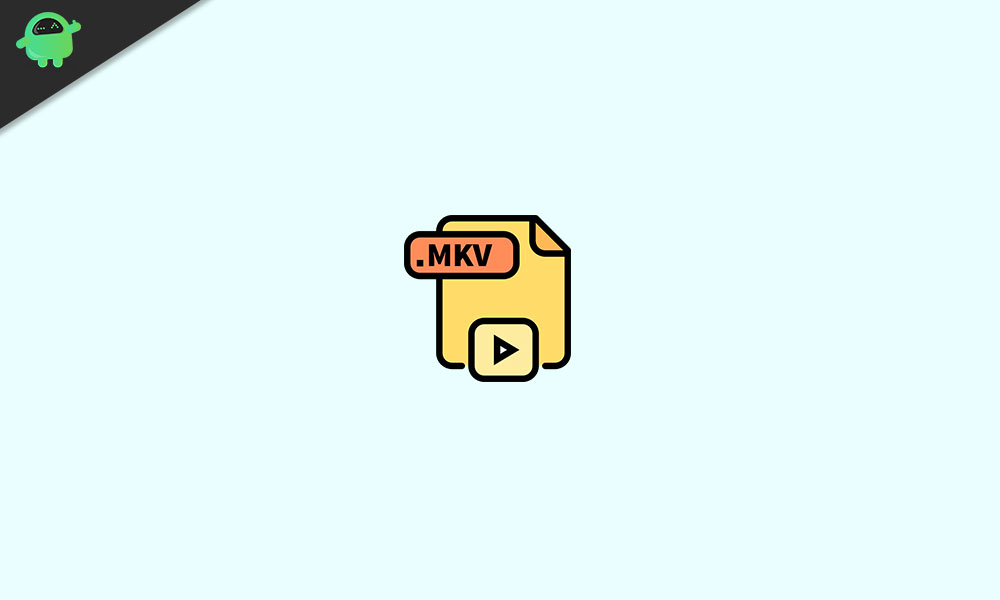
Como consertar nenhum som em arquivos de vídeo .mkv no Windows 10?
O aplicativo de filmes e TV no Windows 10 não suporta áudio DTS. Então essa provavelmente poderia ser a causa do seu problema aqui. Ou pode haver alguns codecs de vídeo ausentes no seu sistema. Bem, qualquer que seja o caso, este guia ajudará você a obter o som no seu arquivo .mkv.
Use um aplicativo de mídia de terceiros:
Como o Windows Movies & TV Application não é capaz de reproduzir o DTS Audio, então você precisará mudar para um player de áudio diferente para jogar o DTS Audio. Alguns dos melhores jogadores que você pode experimentar por vídeos é o GOM Player, KM Player ou o VLC Media Player. Você pode até experimentar o Media Player Classic. Todos esses jogadores são capazes de reproduzir qualquer arquivo de vídeo, a menos que esteja corrompido.
Converta o arquivo de vídeo de .mkv para .mp4:
Às vezes, alterar o formato do arquivo de vídeo de .mkv para .mp4 também pode corrigir seu problema com o som do arquivo de vídeo. Para a conversão, você pode usar o Media Player VLC.
- Inicie o VLC Media Player.
- Clique no menu de mídia.
- Selecione a opção Converter/ salvar.
- Carregue o arquivo .mkv problemático.
- Selecione o formato no qual você deseja salvar o arquivo. Aqui, escolha como .mp4.
- Em seguida, defina a localização da pasta de destino.
- Em seguida, inicie o processo.
Quando a conversão estiver concluída, tente reproduzir o arquivo .mp4 agora. O áudio deve jogar. Mas, por algum motivo, se você ainda não receber nenhum áudio, tente a próxima solução.
Instale o pacote de codec K-Lite:
O pacote de codec K-Lite é um dos pacotes de codec mais populares e de alta qualidade que podem encontrar. Ele permitirá que você reproduza os arquivos .MKV problemáticos geralmente codificando ou decodificando o arquivo de vídeo corretamente. Então faça o download destesitee instale -o no seu sistema. Em seguida, reinicie o computador e tente abrir o arquivo MKV novamente. Se você ainda não recebe nenhum áudio, o problema está definitivamente com o arquivo de vídeo.
Faça o download novamente do arquivo:
Se nenhuma das correções mencionadas acima resolveu seu problema sem som no arquivo .mkv, o problema está no arquivo. Talvez o arquivo de vídeo esteja corrompido ou haja outros problemas com ele. Portanto, a única coisa que você pode fazer aqui é obter o arquivo novamente. Se você já baixou o arquivo antes, faça o download novamente e verifique se houver áudio com o novo arquivo. Se mesmo o novo arquivo não recebe nenhum áudio, o problema está com a fonte do arquivo. Nesse caso, obtenha esse arquivo de vídeo de algum outro local.
Portanto, essas são todas as soluções possíveis para nenhum som nos arquivos .mkv no Windows 10. Se você tiver alguma dúvida ou consulta sobre este guia, comente abaixo e entraremos em contato com você. Certifique -se de nos informar qual solução resolveu o problema no seu sistema. Além disso, não deixe de conferir nossos outros artigos sobre , Assim,, e muito mais para informações mais úteis.

![Como desbloquear o Bootloader no Motorola One Power [chef]](https://whileint.com/statics/image/placeholder.png)